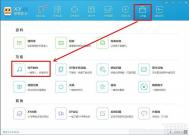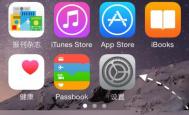pp助手怎么设置iphone6s手机铃声
pp助手是一款既支持苹果又支持安卓设备的软件、游戏等资源的下载安装和管理工具,pp助手正版无需越狱,无需apple ID,永久免费下载安装海量正版资源,是一款非常好用的助手工具。

pp助手怎么设置iphone6s手机铃声?
(本文来源于图老师网站,更多请访问https://m.tulaoshi.com)第一步:下载pp助手,安装好后打开pp助手,然后选择然后选择影音图铃→来电铃声。

第二步:可以试听自己喜欢的铃声后,选择下载到本地。


第三步:下载完成后,在本地资源的媒体的铃声内可以找到下载好了的铃声文件。

第四步:这里导入的方式有两种:
1、选择导入完成
(本文来源于图老师网站,更多请访问https://m.tulaoshi.com)2、鼠标移到铃声上点击右键→导入→苹果手机
导入后,下方会提醒导入成功。


第五步:在影音一栏中→铃声内可以查看已经成功导入的铃声文件。如果不喜欢可以删除掉。

第六步:最后在手机上打开设置→声音→铃声→选择导入的铃声。完成上面步骤后,在软件的更多里面选择重启,这样就可以了。